Vai vēlaties atjaunināt Mozilla klēpjdatorā? Šeit ir 2 veidi, kā viegli atjaunināt Mozilla!
Kas ir Mozilla? Mozilla Firefox vai labāk pazīstams kā mozilla ir viens no tīmekļa pārlūkiem, kuru Mozilla Corporation ir izstrādājusi kopš 2002. gada 23. septembra. Pirms Mozilla atklāšanas pirmajās dienās Mozilla ir saņēmusi sirsnīgu uzņemšanu no dažādām aprindām. Turklāt tā rakstura dēļ atvērtā koda padarot to par meklētājprogrammu, kuru plaši izmanto lietotāji visā pasaulē.
Kopā ar tehnoloģiju attīstību, daudziuznirstoši dažāda veida tīmekļa pārlūki, kas kļūst par Mozilla konkurentiem. Pat ja tā, Mozilla turpina piedāvāt jaunākās funkcijas, lai uzlabotu to veiktspēju. Mozilla Firefox Quantum ir viena no jaunākajām mozilla versijām, kas ir aprīkota ar dažādām funkcijām, piemēram, veiktspēja ir par 30% vieglāka nekā tā konkurentam Google Chrome.
Vai jūs vēl esat izmantojis mozilla versiju?jaunākais? Ja nē, varat atjaunināt mozilla uz jaunāko versiju. Mozilla atjaunināšana nozīmē sistēmas atjaunināšanu ar jaunākajām funkcijām. Turklāt šis atjauninājums kalpo arī, lai vēl vairāk uzlabotu drošību, lai izvairītos no hakeru noziegumiem.
Tagad tiem, kas vēlas atjaunināt (mozilla) klēpjdatorā vai personālajā datorā, varat noklausīties aprakstu, kas tiks paskaidrots zemāk.
Kā atjaunināt Mozilla datorā / klēpjdatorā
Kā jau minēts iepriekš, mozilla versijajaunākais tiks aprīkots ar dažādām jaunākajām funkcijām, lai apmierinātu tā lietotāju vajadzības. Tātad, šajā rakstā es jums paskaidrošu par 2 veidiem, kā jūs varat veikt mozilla atjaunināšanu uz jaunāko versiju. Šis skaidrojums ir otrā metode.
Pirmais ceļš: automātiski atjauniniet Mozilla Firefox
Jums nav manuāli jāatjaunina, ja esat aktivizējis šādus iestatījumus.
1. Lūdzu, datorā atveriet Mozilla Firefox. Iezīmējiet trīs līniju izvēlnes ikonu, kā parādīts zemāk.
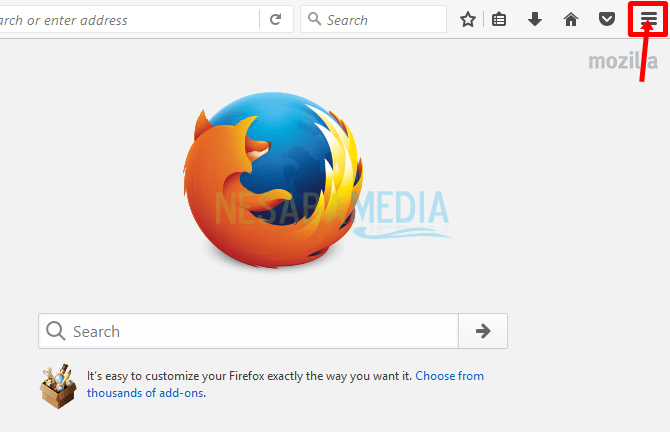
2. Atlasiet izvēlnes ikonu Iespējas.

3. Pēc tam noklikšķiniet uz izvēlnes Advanced. Cilnē Atjaunināt, atlasiet opciju “Automātiski instalēt atjauninājumus (ieteicams: uzlabota drošība).

4. Tātad, kad šī funkcija ir aktivizēta, jūsu mozilla automātiski pārbaudīs katru reizi, kad atverat Firefox. Pat automātiskie atjauninājumi darbosies mozilla.
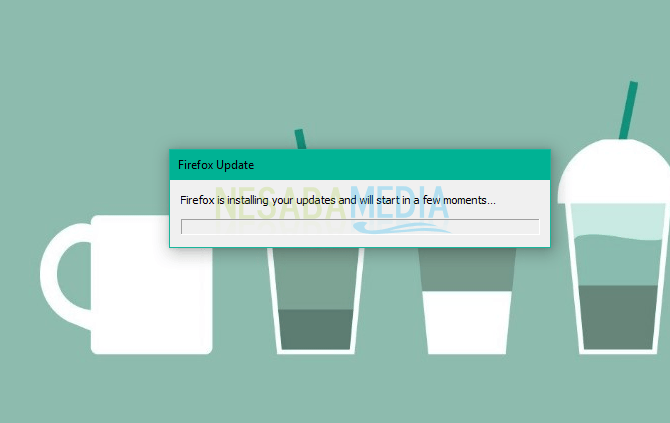
Otrais ceļš: atjauniniet Mozilla Firefox, izmantojot bezsaistes instalētāju
Ja pirmā metode neizdodas, varat veikt tālāk norādītās darbības, lai atjauninātu mozilla, izmantojot instalēšanas programmu, kas pēc tam tiek instalēta personālajā datorā bezsaistē.
1. Apmeklējiet lapu Firefox atjauninājums.
2. Tālāk meklējiet jūsu operētājsistēmas vajadzībām atbilstošu mozilla instalētāju. Piemēram, šeit es izvēlos mozilla 64 bitu Windows. Noklikšķiniet uz lejupielādes pogas ar vēlamo noklusējuma valodu.
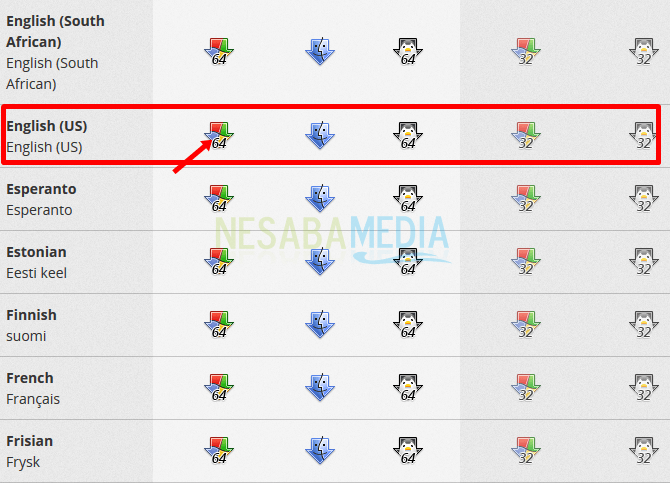
3. Pēc veiksmīgas lejupielādes palaidiet instalētāju, lai instalētu klēpjdatorā vai personālajā datorā
Lai gan šis otrais veids ir izdarīts, nenozīmē, ka klēpjdatorā būs instalēta divas mozilla programmatūras. Tomēr tajā jaunākā instalētā instalētāja ir noklusējuma mozilla.
Tas ir divējādiatjauniniet Mozilla Firefox uz jaunāko versiju. Tomēr, pirmkārt, ir trūkumi, proti, tas, ka pirmo reizi atverot šo Mozilla Firefox programmatūru, atjaunināšanas procesa dēļ tiek nedaudz apgrūtināts meklēšanas process. Atkarībā no tā, kādu vēlaties izvēlēties, kurš veids var atbilst jūsu vajadzībām. Protams, jaunākā mozilla versija būs vieglāka un ātrāka, lai izmantotu meklēšanas procesu. Tik daudz rakstu, kas aprakstīti iepriekš, cerams noderīgi un veiksmi.








